GIF 是一種電腦動畫圖檔,其中包含可以動畫的循環播放圖像。有些人使用電腦螢幕上的錄影來創建GIF 圖檔。實際上,將影片存儲為GIF 格式將有助於你講述有關視訊的故事。由於GIF 僅包含小檔案,因此很容易透過電子郵件發送它們或在社交媒體網站上共享它們,而無需等待太多時間來上載檔案。但是,並非你能找到的所有螢幕錄影軟體都具有創建GIF 圖檔所需的功能。這樣,我們測試了一些常用的GIF 製作工具,可用於創建GIF 動畫。
從螢幕創建GIF 的10種最佳GIF 錄影程式
Gyazo

Gyazo 是一款輕巧的工具,其主要功能是在任何裝置上擷取GIF 動畫。這個工具具有GIF Gyazo 功能,可讓你生成多個GIF 檔案。為此,只需拖動滑鼠游標以設定你想要儲存的大小,然後螢幕錄製就會開始。
「Videlem 螢幕錄影」
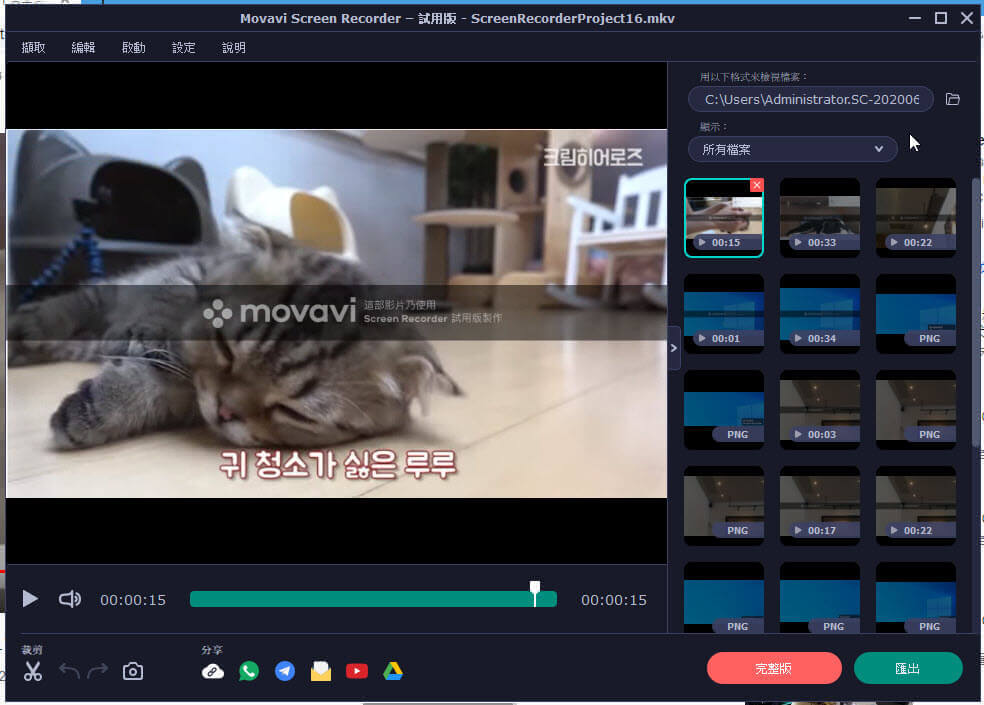
「Videlem 螢幕錄影」 是另一個工具,可以幫助你以GIF 檔案格式錄製螢幕畫面。它還可以將螢幕錄製到MP4,WMV,MOV,F4V,TS 和AVI 的格式。這個工具的另一個好處是,它可以讓你在錄製時添加滑鼠游標的效果和排程錄影。如果要將臉部畫面添加到GIF 檔案中,這個工具還可以包括一個外部網路攝像頭。要了解如何使用此工具,請繼續閱讀下面的內容。
首先,第一步,請點擊上面的「下載」按鈕來獲取其安裝程式。然後按照簡單的步驟將其安裝在你的電腦上。完成後,該應用將自動啟動並向你顯示其主介面。然後,選擇「螢幕錄製」。之後,單擊工具欄最右側的「齒輪」圖標以自定義其設定。你可以將錄影檔輸出到資料夾,並可以更改格式為GIF 格式,畫面質量,熱鍵等。然後,單擊「確定」按鈕以應用設定。
接下來,單擊「 REC」按鈕開始錄製。
之後,單擊「停止」按鈕結束它。它會將你打開包含視訊播放的新視窗。你可以單擊「匯出」按鈕以將影片儲存在電腦上,或單擊「重新錄製」按鈕以重新開始錄影。
免費下載免費下載
ScreentoGIF

如果要錄製桌面活動並將匯出為GIF 檔案,則可以使用ScreenToGIF。它是一個螢幕錄影工具,可以不受限制地擷取所有電腦螢幕活動和GIF 動畫。另外,這個工具輸出的視訊沒有水印,並且具有高清畫質。你還可以透過添加標題和圖形並刪除不需要的幀來創建GIF,從而自定義錄製內容。
GIF 螢幕錄影工具

GIF 螢幕錄影工具是一個有用的GIF 下載檔案,可讓你單擊一下即可擷取桌面畫面。它的設計具有簡單明了的用戶介面,因為它具有經過適當設計的UI 控件,因此你可以輕鬆地使用它。借助該工具的幫助,你可以將螢幕錄像和動畫創建為GIF 動畫。另外,你可以與朋友分享GIF 動畫。
Chrome Capture
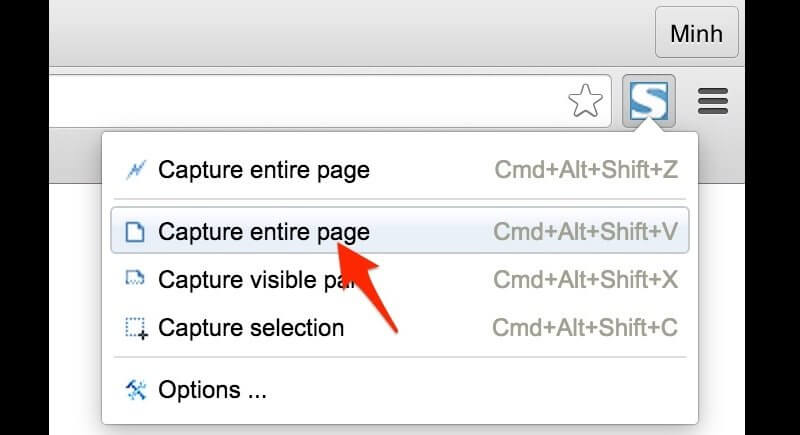
作業系統:Windows,Mac,Chrome。
價格:免費。Chrome Capture 是最好的Chrome GIF 錄影機之一。這是一個Google Chrome 瀏覽器擴充功能,可用於輕鬆在完整標籤中錄製GIF 動畫。它還可以在每個Web 選項卡上擷取螢幕。你也可以將錄影檔儲存到WebM 視訊檔案中。這個擴充功能的另一個好處是,你可以在將錄影檔儲存到電腦之前對其進行編輯。此外,你可以在社交媒體平台上直接共享視訊。
優點
- 它可以選擇擷取螢幕畫面和錄像的區域。
- 它可以錄製來自YouTube 等的短片視訊。
缺點
- 它不適用於長時間錄製。
ShareX

作業系統:僅Windows
價格:免費ShareX 是一種開源的免費螢幕錄製軟體,可以輕鬆擷取GIF 動畫。它使你可以選擇以全螢幕或區域模式錄製。此外,該工具還允許你上載圖像,文本和你喜歡的其他80個受支援的檔案目標。此外,ShareX 具有許多錄製設定,例如在錄製上使用滑鼠游標的效果,延遲擷取等等。這就是為什麼ShareX 被列為最佳GIF 錄影機之一的原因。
優點
- 它可以將縮略圖圖像儲存到檔案。
- 它可以在錄製上添加圖像效果和水印。
缺點
- 它僅適用於Windows 電腦。
Recordit

作業系統:Windows 和Mac
價格:免費Recordit 是一種簡單而可靠的螢幕錄影工具,可以透過錄製螢幕輕鬆創建GIF 圖檔。你可以透過安裝在電腦上後單擊工具欄上的圖標來快速開始錄製。錄製時,它可以擷取整個螢幕或選擇特定區域。另外,該工具會將視訊儲存在其云存儲中。它使你可以更輕鬆地直接線上共享錄影檔。
優點
- 你可以在其網站上預覽錄製的GIF 動畫。
- 它可以通知你的視訊何時成功上載的選項。
缺點
- 除了錄製GIF 之外,它沒有其他高級功能。
VClip
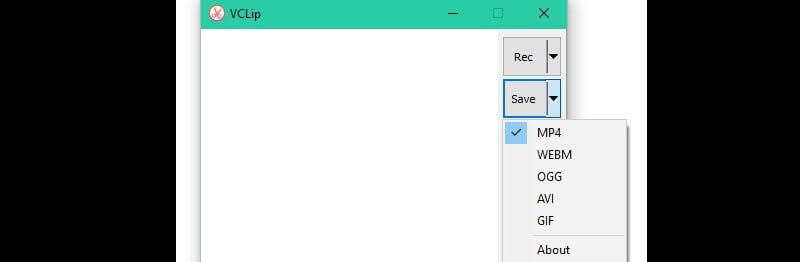
作業系統:Windows Vista 和更高版本
價格:免費最基本,最直接的GIF 螢幕錄影工具之一就是VClip。這個工具可以儲存GIF 動畫以及MP4,AVI,OGG 和WebM 影檔。此外,它可以以30fps 的速度擷取影片。使用此工具可以錄製整個螢幕或拖動其擷取的邊框以調整區域。在開始錄製之前,請確保已選擇GIF 圖檔作為其默認錄影檔格式,否則它將儲存在MP4 中。
優點
- 你只需單擊即可開始錄製GIF。
- 它可以擷取環回音訊。
缺點
- 它只能進行基本的螢幕錄製。
EaseUs RecExperts

作業系統:Windows 和Mac
價格:免費EaseUs RecExperts 是一款易於使用的GIF 錄影機,可以將短片儲存為GIF 動畫。它允許你選擇要在螢幕上錄製的區域。除此之外,它還可以在進行螢幕錄製時使用外部網路攝像頭進行擷取。你還可以在錄製螢幕時為視訊添加註釋。
優點
- 它具有任務計劃程式功能,可以自動錄製你的螢幕活動。
- 它可以產生高質量畫面的視訊錄製。
缺點
- 如果要在Mac 上使用此工具,則需要MacOS 10.10版本或更高版本。
LICEcap
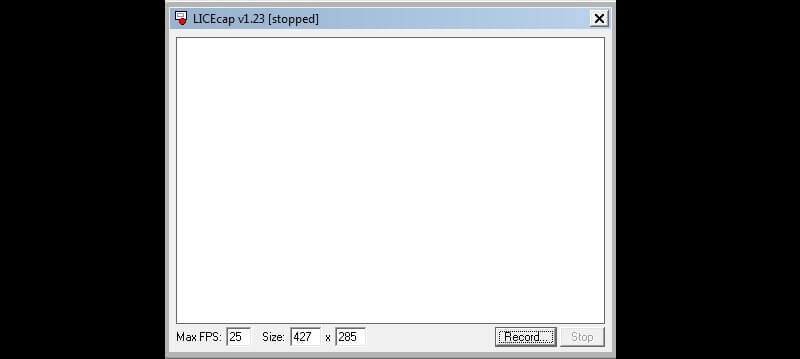
作業系統:Windows Vista 和更高版本
價格:免費LICEcap 是免費的軟體,可以直接從螢幕創建GIF 動畫。這個工具可以幫助你製作一個GIF 圖檔,其中包含電腦顯示螢幕內的活動。此工具的另一個好處是,你可以在錄製時移動螢幕框架。使用此工具作為GIF 錄影機,你可以線上嵌入錄製的GIF 圖檔。
優點
- 該工具可以創建高質量畫面的GIF。
- 它具有簡單而簡約的軟體介面。
缺點
- 錄製時,該工具需要大量存儲空間來運行操作。
GIF 擷取螢幕畫面常見問題解答
1. 我可以在Windows 10上錄製GIF 動畫嗎?
是的,你可以使用GIF 螢幕錄影工具在Windows 10上錄製GIF 動畫。你所需要做的就是找到一個可靠的螢幕錄影工具,該錄像機可以將錄像儲存為GIF 格式。
2. 錄影檔可以成為GIF 圖檔嗎?
是的,當然可以。只要你從螢幕畫面中創建GIF,就可以將它們轉換為GIF 檔案。但是,GIF 圖檔沒有聲音。
3. Mac 是否有GIF 錄影機?
是的,Mac 有一個螢幕錄影工具,可以將錄像儲存到GIF。幸運的是,我們列出了可以錄製Mac 的GIF 動畫檔的最佳工具 – 「Videlem 螢幕錄影」。

